ゲームの暗いで刺激的な雰囲気をTomb Raiderのようなもので捉えることができる印象的なポスターについて考えたことはありますか? Photoshopの正しい技術を使えば、自分自身のユニークなスタイルを作成できます。このチュートリアルでは、印象的な火の効果と暗い要素をシーンに統合して、望ましい雰囲気を生成する方法を学びます。あなたの芸術的なビジョンを生き生きとさせる手順に飛び込んでみましょう。
主なポイント
- 火の効果のために新しいグループを作成し、さまざまな色とブラシの設定を使って作業します。
- デジタル火の粒子と灰を使用して、シーンの雰囲気を高めます。
- フィルターを適用して、効果に動きと深さを持たせます。
ステップバイステップガイド
1. 新しい火源を作成する
まず、レイヤーパネルで新しいグループを作成する必要があります。そのために、レイヤービューに移動して新しいグループを作成します。このグループの名前を「火」にしましょう。火のための参照色を選択し、深い赤色を選ぶと、火の熱く生き生きとした輝きを得られます。
2. 色面とマスクを追加する
グループ内に新しい色面を作成し、先ほど選択した赤い色を使用します。描画モードを「ネガティブ乗算」に設定して、火の透明な効果を強化します。次に、この色面のマスクを反転させ、100%不透明度のブラシを選んで、シーンに最初に白い点を描きます。この点を火源を想定する位置に配置します。
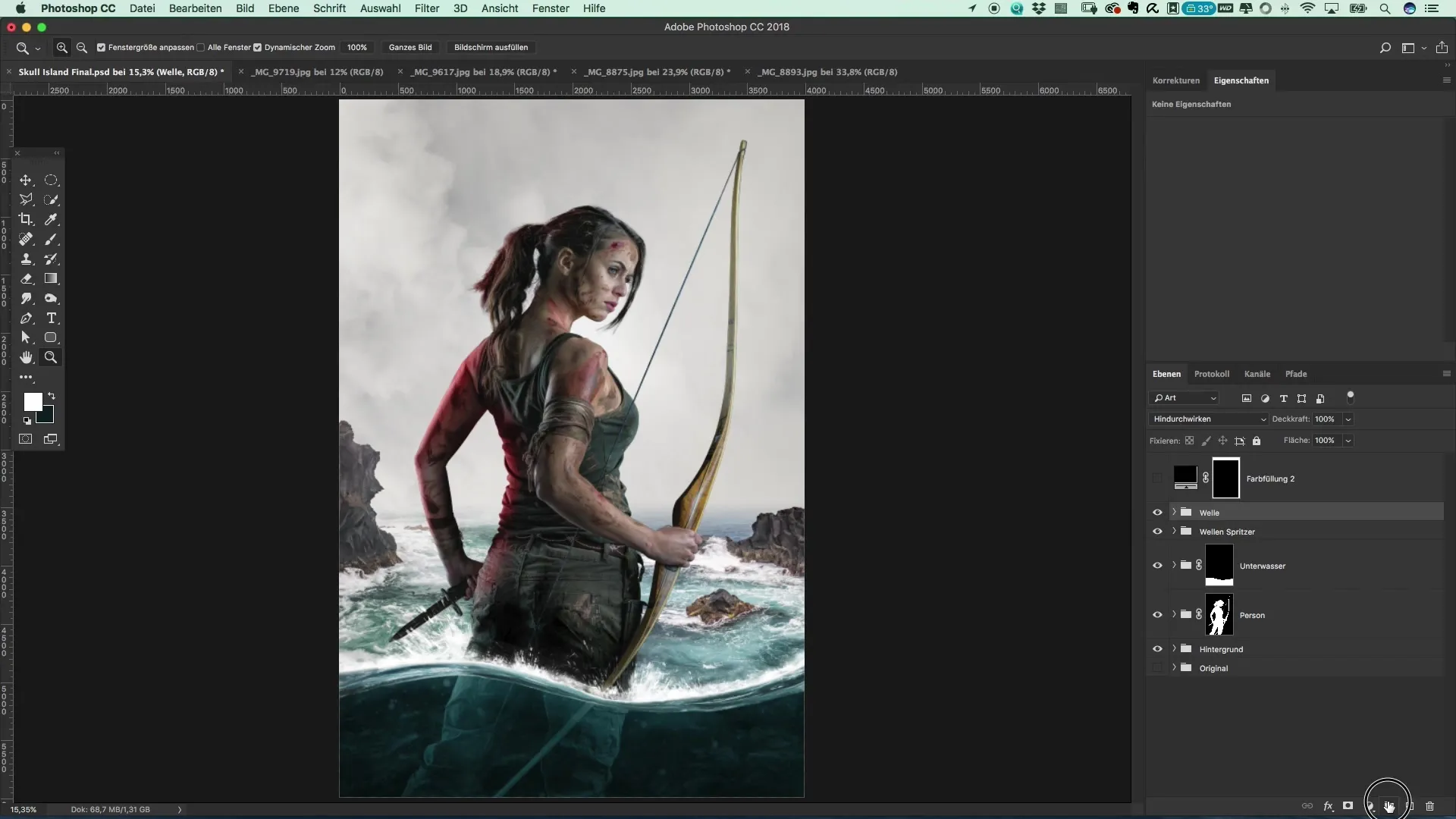
3. モチーフ内の火の粒子を扱う
追加の火の粒子を加えるためには、火を表すさまざまな要素の写真が必要です。自分の火の映像を撮影したり、既存の素材を利用したりできます。望ましいシーンにうまく合う要素を特定し、それらをドキュメントにインポートします。
4. 火をインポートして編集する
選択した火の画像を保存し、Photoshopにインポートします。ここでも描画モードを「ネガティブ乗算」に設定し、環境に調和させて組み込むようにします。火の粒子を先に設定したポイントに配置し、下部をマージして移行を最適化します。
5. 灰と粒子効果を作成する
リアルな外観を出すために、空から降る灰の粒子を追加すべきです。そのためには、新しい空のレイヤーを作成し、「粒子」または「灰」と名付けます。黒いブラシを選択し、不透明度を100%に設定します。シーンに不規則な点を描き、降っている灰のように見せます。粒子の間隔が変わるように注意して、自然な効果を得ます。

6. 動きを加える
粒子にさらなるダイナミクスを持たせるために、「フィルター」に移動し、「動きのぼけ」を選択します。これにより、灰にアニメーションが加わり、動きの印象を与えます。この際、ぼけの角度や強度が火の動きに合うように注意してください。
7. 不規則性を追加する
目標は、粒子を不規則に見せることです。そのために、選択楕円ツールを使用して粒子を選択し、回転または移動させます。粒子の位置で実験して、シーンにより自然に統合されるようにします。
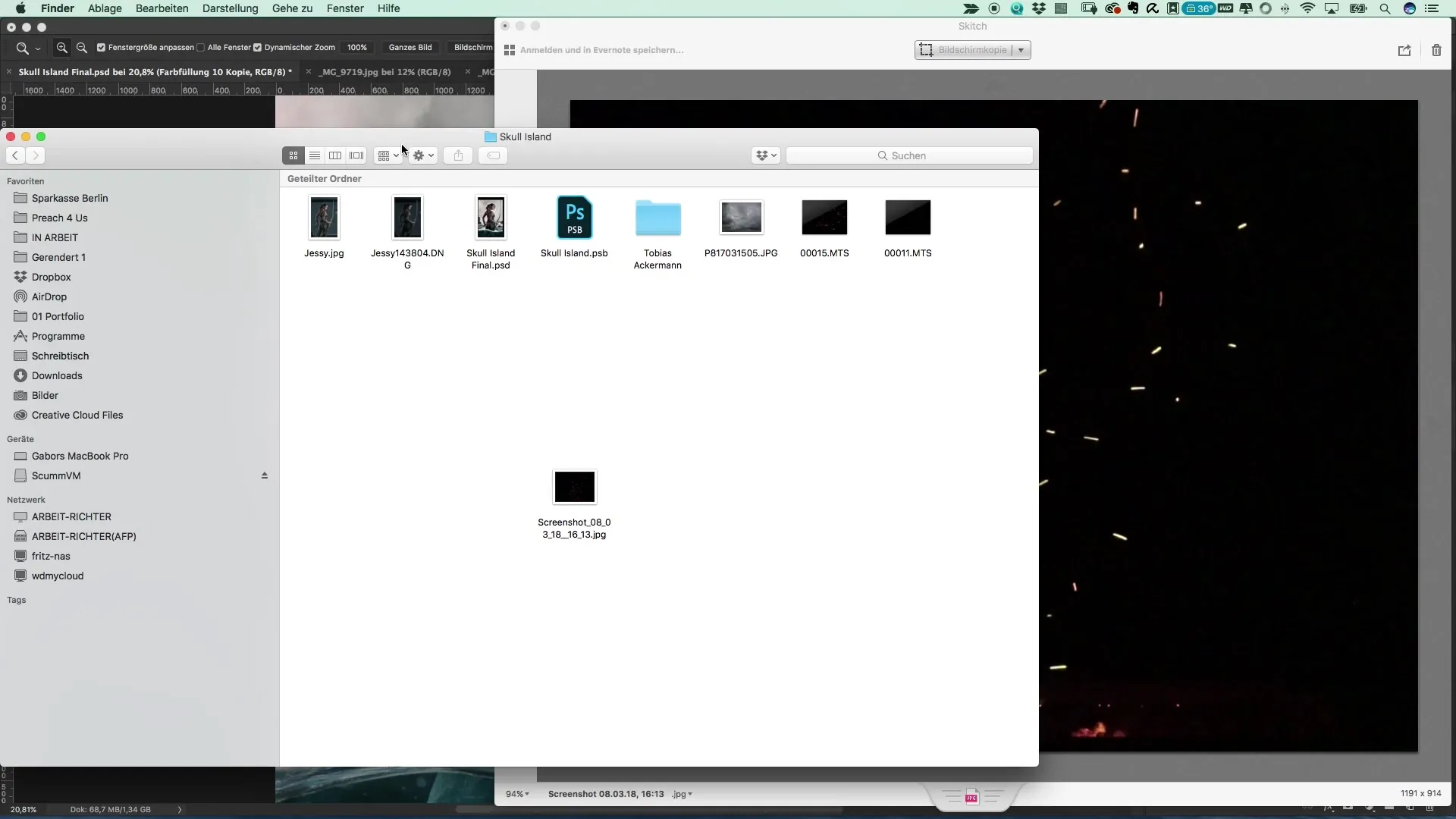
8. 仕上げと効果のフェードアウト
粒子レイヤーの上にマスクを使用して、一部の粒子をフェードアウトします。不透明度10%程度のブラシを使って粒子を控えめにフェードアウトさせ、よりリアルな効果を出します。全体像を確認し、必要に応じて不透明度、位置、マスク設定を調整します。
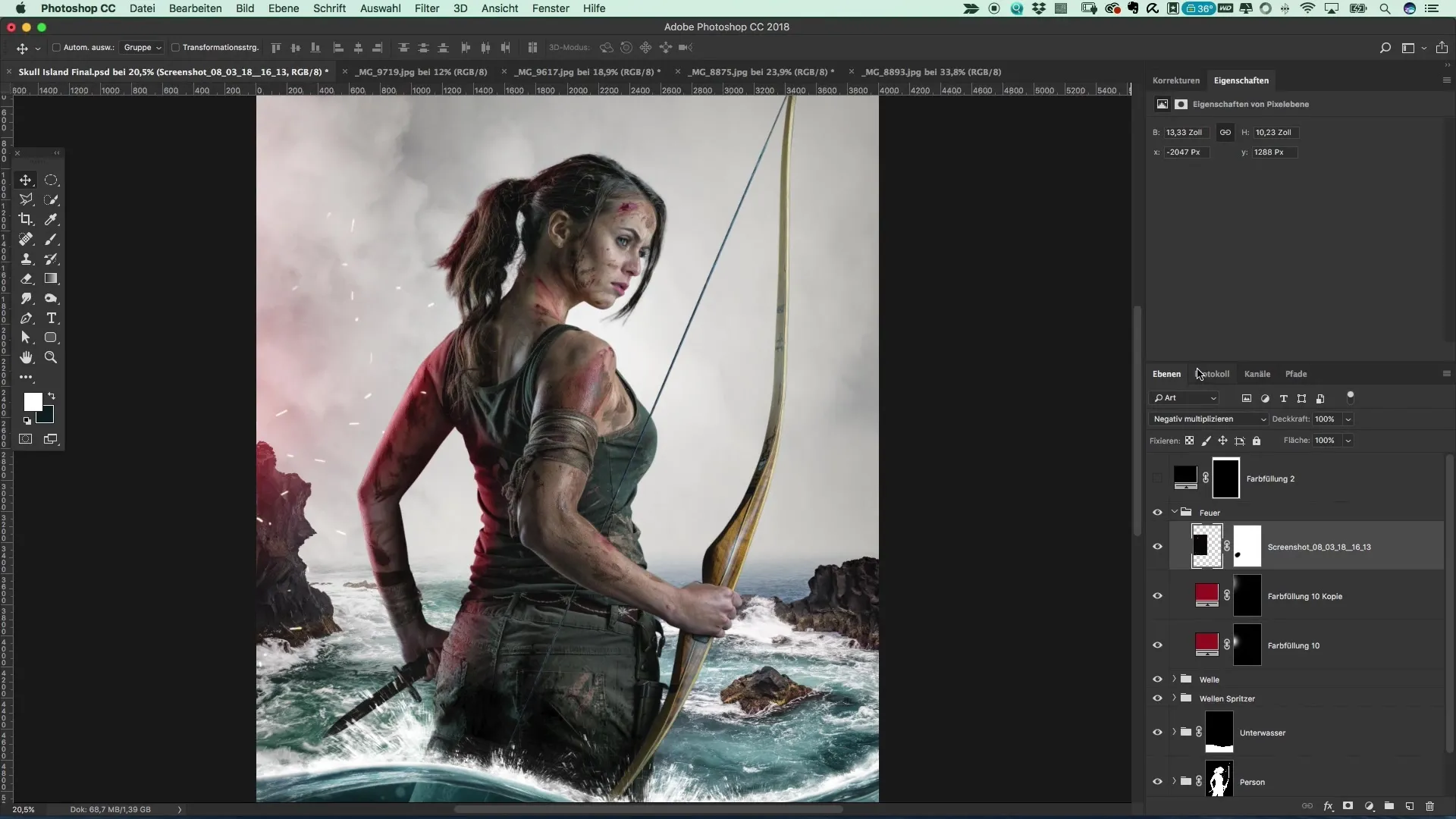
まとめ - Tomb Raiderスタイルのポスターを作成する
このチュートリアルでは、火と灰効果を含む自分自身の暗く魅力的なポスターを作成するための基本的な技術を学びました。色のレイヤー、マスク、粒子効果をクリエイティブに扱うことで、Tomb Raiderのようなゲームの本質を完璧に捉えた印象的な構図を作成できます。
よくある質問
リアルな火の粒子を作成するにはどうすればよいですか?さまざまな火の画像を利用し、描画モードを「ネガティブ乗算」に設定し、シーンに戦略的に配置します。
良い色を選ぶことが重要なのはなぜですか?選択した色は、ポスターの全体的な雰囲気や視覚効果に強く影響します。
自分の火の画像を使用できますか?はい、自分の火の写真を撮影したり、既存の素材を編集する技術を習得してください。


